Käivitage Windowsi programmid registreeritud sildiparameetritega

- 938
- 228
- Simon Denesik
Iga päev kasutame mitmesuguste ülesannete täitmiseks erinevaid arvutiprogramme. Mõnel neist on palju seadeid ja võimalusi ning nende kõigi kasutamiseks peate tegema palju manipuleerimisi. Näiteks kasutate regulaarselt rakenduse mitut töörežiimi, sisestage kasutaja sisselogimine ja parool, kasutage spetsiaalseid režiime. Lisaks kontoritöötajatele vajavad sellised võimalused sageli arvutimänge. Kõik need manipulatsioonid võivad võtta palju pingutusi ja aega ning lihtsalt tüütada.

Rakenduse rakenduse tingimuste kajastamine etiketil lihtsustab programmidega tööd.
Väärib märkimist, et selline vajadus, mida eespool mainiti, on äärmiselt haruldane ja enamasti otsustatakse seda ilma pingutusteta rakenduste või mängude ise.
Selle põhjal tuleks kogu küsimust pidada ainult täiendavaks võimaluseks tarkvara laiendamiseks, kuna selliste toimingute otstarbekus on kaheldav ja kindlasti ei säästa need kasutaja jaoks aega.
Windowsi opsüsteem annab igale kasutajale võimaluse programmi käivitamise parameetrite käivitamisel välja kirjutada. Vaatlusaluse küsimuse raames saate menüüelementide vahel vahetamise asemel luua mitu otseteed soovitud parameetritega, paigutada need töölauale või ülesanderibale ning Windows 8 ja 10 ning algse ekraanile ning käivitada ning käivitada Programm koos vajalike parameetritega koos ühe nupuga.
Kõik need parameetrid on ette nähtud otseteedes, mis on spetsiaalsed failid, viidates käivitatavale failile. Te ei pea minema kausta, kuhu tarkvara iga kord installitakse, ja otsige käivitusfaili. Selles artiklis kaalume, kuidas tarkvaraga töötades oma võimalusi märkimisväärselt laiendada ja õppida, kuidas registreeruda töölaua käsureal parameetrid sildi käsureal. Jagame kogu protseduuri kaheks etapiks.
Kuidas määrata programmi käivitamise parameetrid otseteelt
1. etapp. Käivitatava faili valimine ja otsetee ülekandmine töölauale
Hoolimata asjaolust, et enamikul juhtudest tarkvara installimisel pannakse ikoon lauaarvutile, mõnel juhul seda ei juhtu. Siis peate ise käivitatava faili leidma. Kuidas?
- Rakenduse installimisel jälgige hoolikalt, millist kausta installija soovitab valida. See on tavaliselt “C: \ programmifailid” või „C: \ Program Files (x86)”. Enamik arendajaid annab võimaluse vaikimisi kausta iseseisvalt valida, kuid kui te ei muuda kavandatud suvandit, installitakse programm määratud kausta.
- Minge Windowsi dirigendi kaudu kataloogi, kuhu tarkvara installitakse, ja leidke käivitusfail. Sellel on laienemine. Sageli langeb selle nimi kokku tarkvara enda nimega. Kui te ei saa otsustada, proovige seda teavet teada saada arendaja ametlikul veebisaidil sertifikaadi jaotises või tehnilise tugiteenuse teenuses.
- Klõpsake hiire parema nupuga failinime ja valige funktsioon "Loo otsetee".
- Veenduge, et Windowsi süsteemi päring ei saa selles kaustas otsetee luua. Pange see töölauale?".
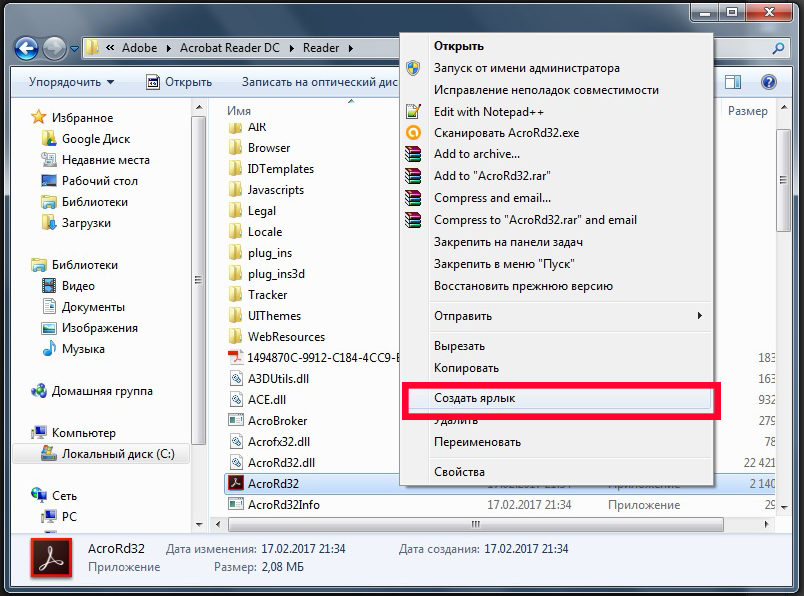
Kui te ei mäleta, millisesse kausta tarkvara on installitud, saate tegutseda järgmiselt:
- Minge menüüsse Start, leidke vajalik loend (protsessi kiirendamiseks võite kasutada isegi otsingufunktsiooni).
- Klõpsake hiire parema nupu nime ja valige töölaud (looge otsetee).
Kui kasutate Windows 10, on protseduur pisut erinev:
- Minge käivituse ekraanile, vajutades nuppu Start.
- Leidke kõigi rakenduste loendist või esmasel ekraanilt programmi käivitamise ikoon.
- Klõpsake hiire paremal nuppu, valige täiendav - minge faili asukohta.
- Pärast Windowsi dirigendiakna avanemist kopeerige töölaua ikoon kontekstimenüü kaudu või tõmmake see lihtsalt õigesse kohta.
Lõpuks on kõige lihtsam viis. Vajutage lihtsalt õige faili paremat hiirenuppu ja lohistage ilma vabastamata töölauale. Seal vabastage nupp ja menüü ilmub - valige selles "Loo otseteed".
2. etapp. Käivitusparameetrite näidustus
Pärast ikooni edukalt töölauale ülekandmist võtame arvesse selle omaduste vajalikke parameetreid. Selleks vajate:
- Parempoolne -klõpsake ikoonil ja valige "Atribuudid".
- Avatud menüüst minge vahekaardile "Label" ja leidke rida "objekt". Näete, et sisestusväli on aktiivne. Just siin määrame vajalikud käsud.
- Pärast akna allosas vajalike andmete sisestamist klõpsake järjestikku - OK.
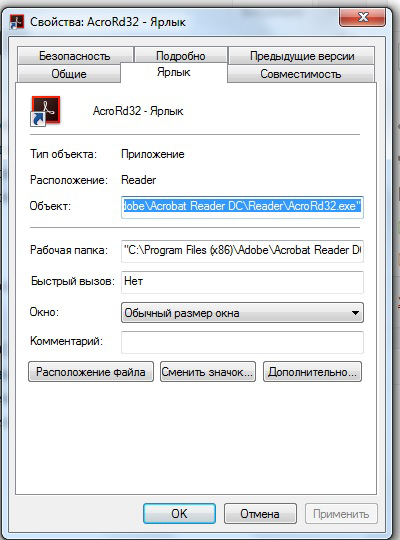
Parameetrid on kirjutatud real "objekt", päris lõpus. Neid võib olla mitu ja need jagunevad ruumid. Enne kui iga parameeter pannakse "-". Näiteks mängu prototüübi jaoks tähendab joone lõpus kirjutamine, et see algab kohe aknarežiimis, mitte täisekraanil.
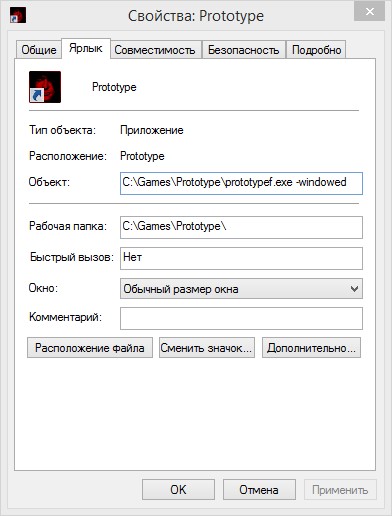
Millised käsud välja kirjutada
Olles sorteerinud, kuidas käskude väljakirjutada, proovime teada saada, mida täpselt välja kirjutada. Kahjuks pole absoluutselt kõigi programmide jaoks tegutsevaid universaalseid meeskondi olemas. Seetõttu, kui soovite luua nende parameetritega kiireks käivitamiseks otseteid, peate uurima programmi sertifikaati või võtma ühendust arendajate tehnilise toega.
Väga sageli on selline teave näidatud rakenduse või mängu ametlikel foorumitel. Kogenumad kasutajad või arendajate esindajad või autoriõiguse omanikud avaldavad seal üksikasjalikku teavet.
Naastes selle artikli alguses öeldu juurde. Parameetrite näidustus saavutas selle suurima asjakohasuse massilise huvi ajal mängu vastu "Counter-Strike". Miks sai see huvi sellise jaotuse CS -i küsimusele mitmetähenduslikuks, keegi kasutas seda eranditult meelelahutuseks, keegi (näiteks mõned professionaalsed mängijad), et mängu maksimaalselt individualiseerida.
Näiteks on siin mängu "Counter-Strike: Global Sünnitus" parameetrite loend, mida mõned kasutajad kasutavad alustamisel:
| Parameeter | Tähendus |
| -nobe | Sissejuhatava video lahtiühendamine |
| -W 640 -H 480 | Laienemise paigaldamine |
| -Konsool | Konsooli aktiveerimine |
| -FREQ 120 | Ekraani värskenduse loomine |
| -Kõrge | Suurenenud prioriteediga käivitamine |
| -Kondbug | Palkide säilitamine |
| -Madal | Käivitada vähendatud prioriteediga |
| -Noaafontid | Silumise lahtiühendamine |
| -Nosünc | Vertikaalse sünkroonimise deaktiveerimine |
| -Täisekraan | Käivitage täisekraanirežiimis |
| -Keele inglise keel | Keele paigaldamine |
Järeldus
Kui palju on ülaltoodud protseduur soovitatav ja asjakohane, et kõik ise otsustada, ning kommentaarides kutsume teid üles seda teemat postitama, samuti räägime sellest, millised programmid käivitate koos käivitusparameetritega. Need andmed võivad olla kellelegi kasulikud.

